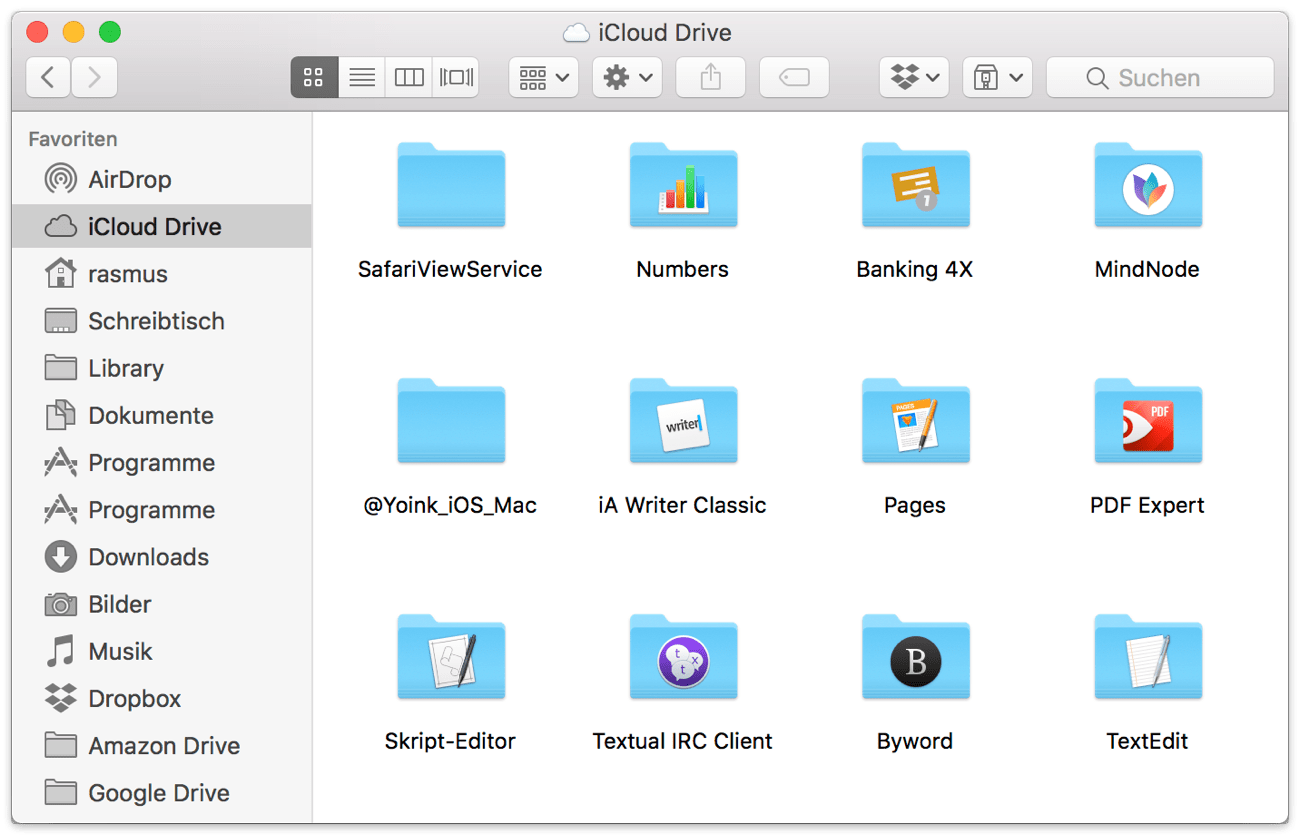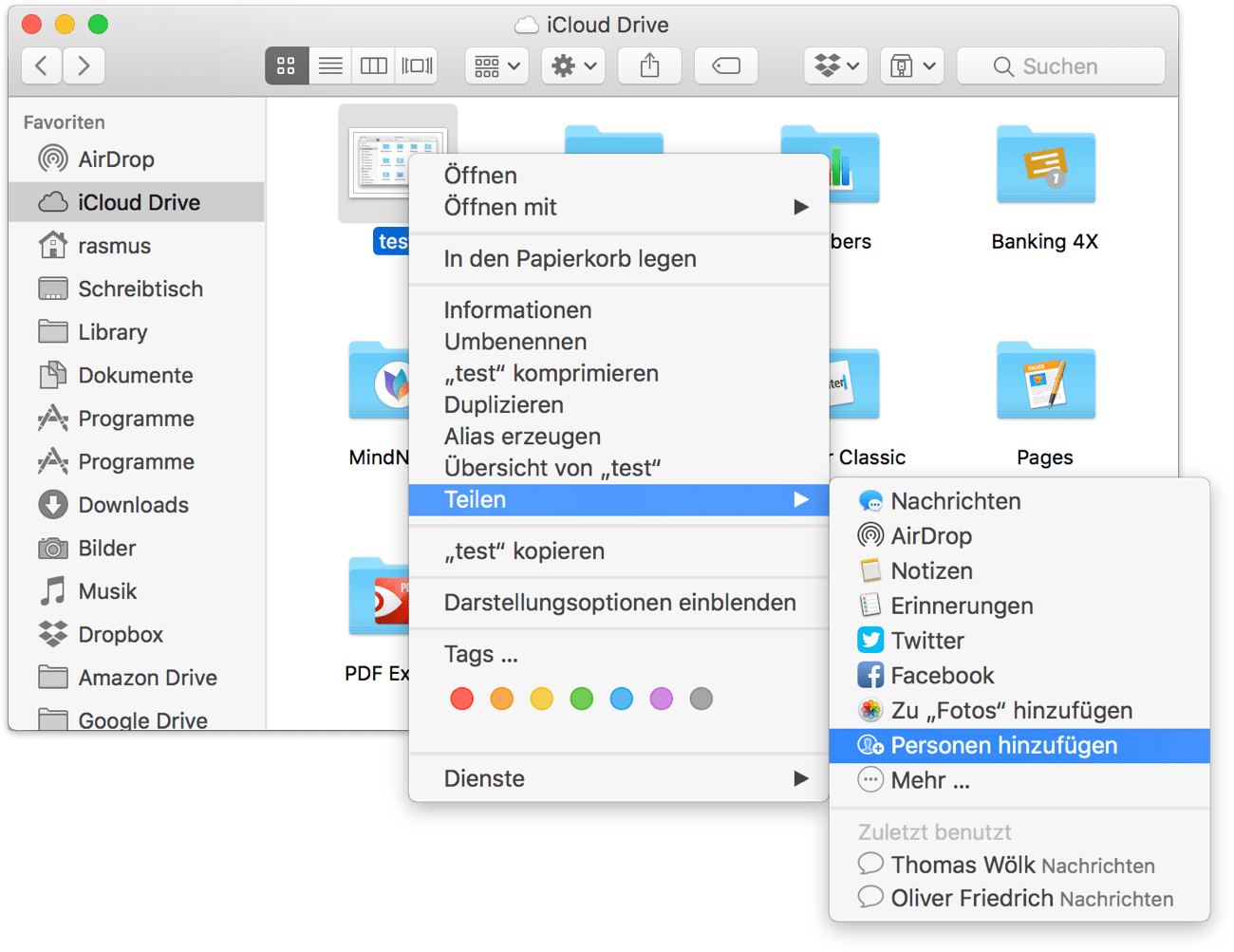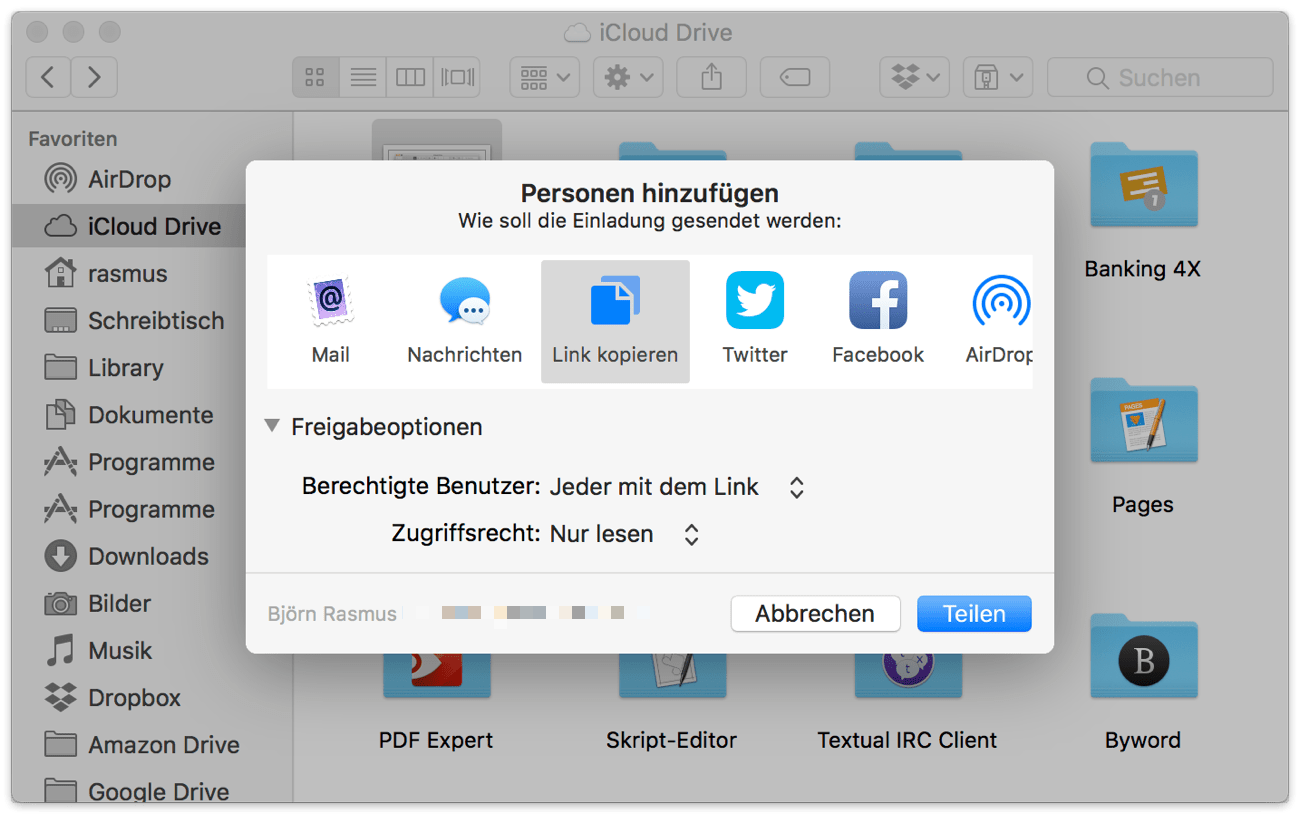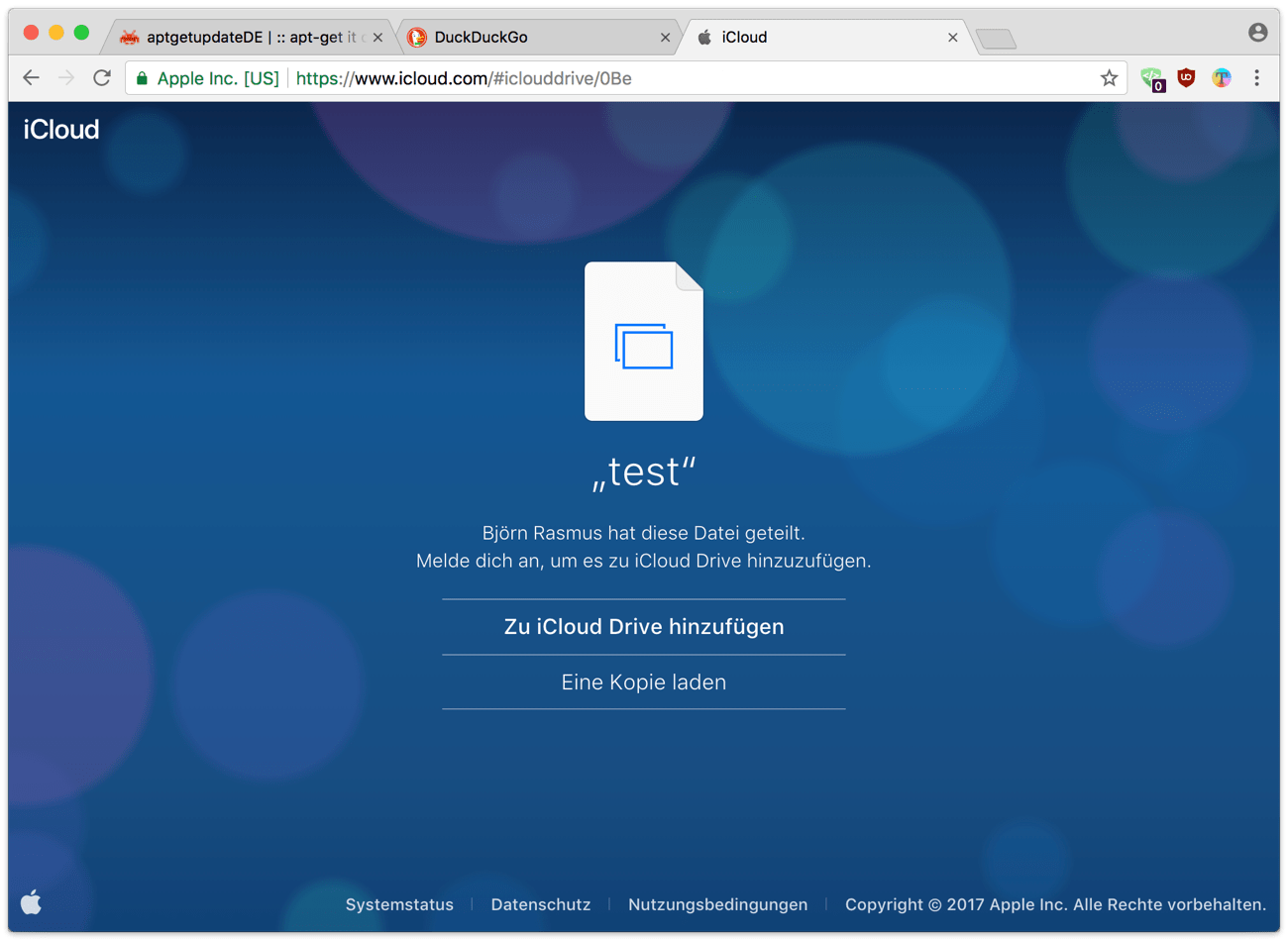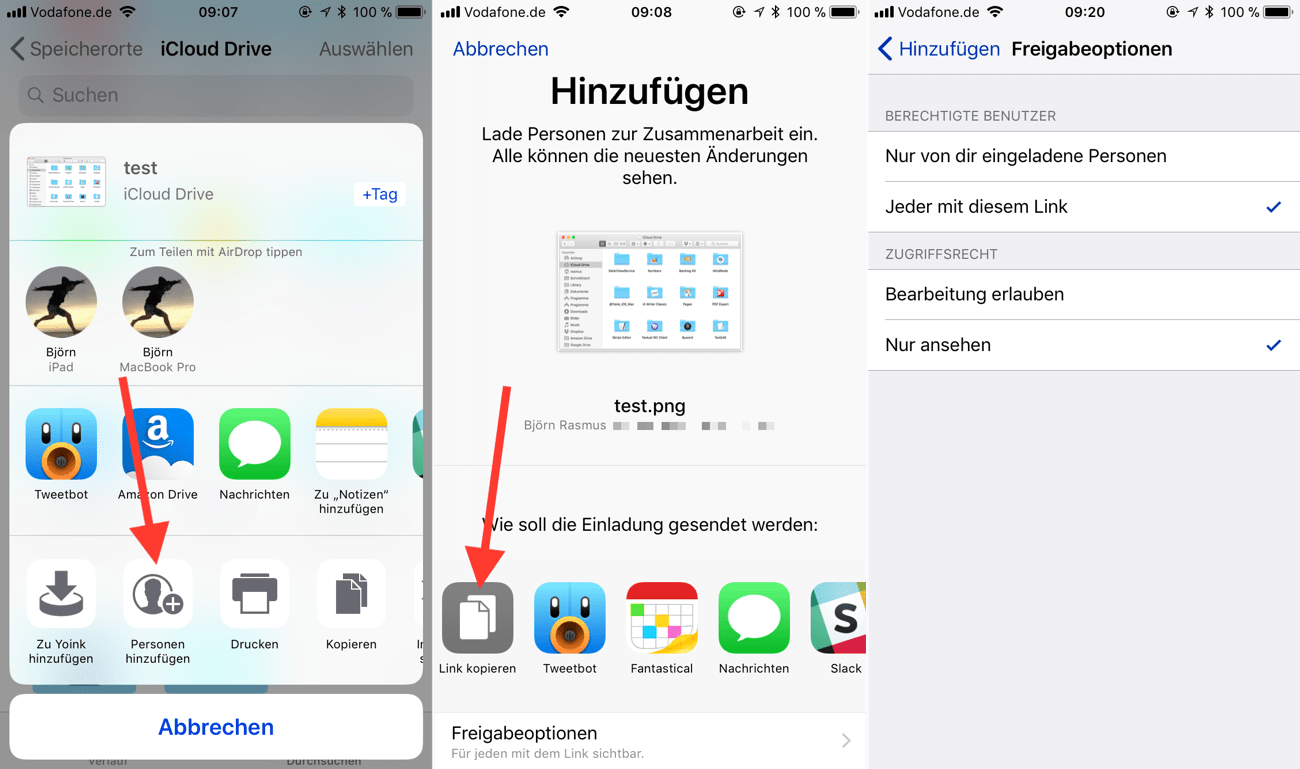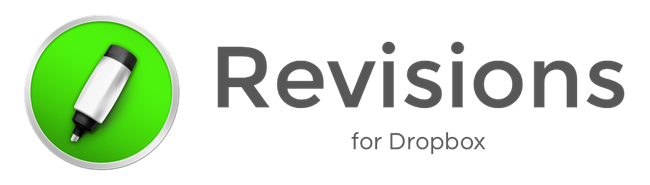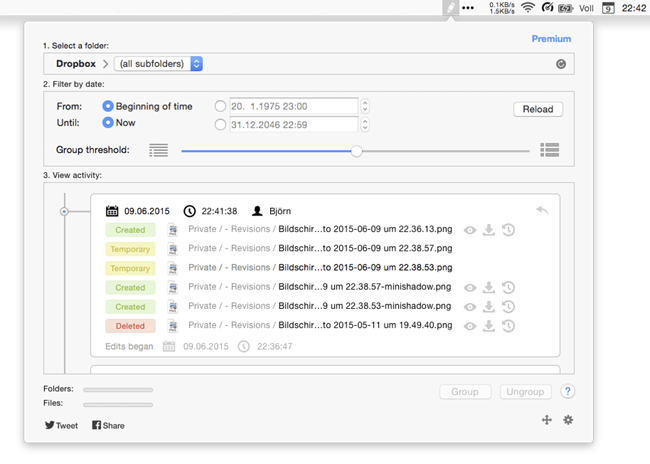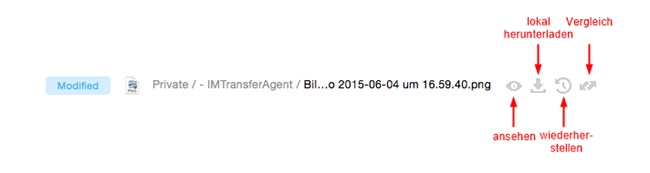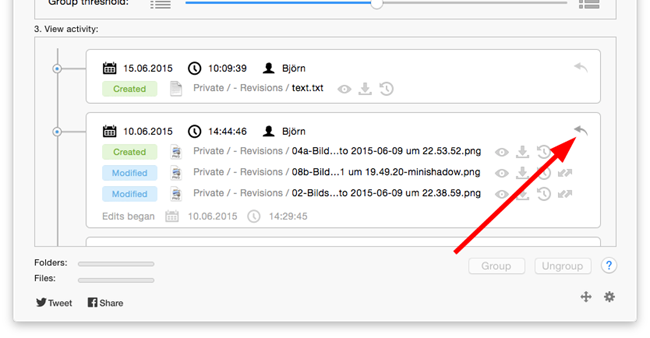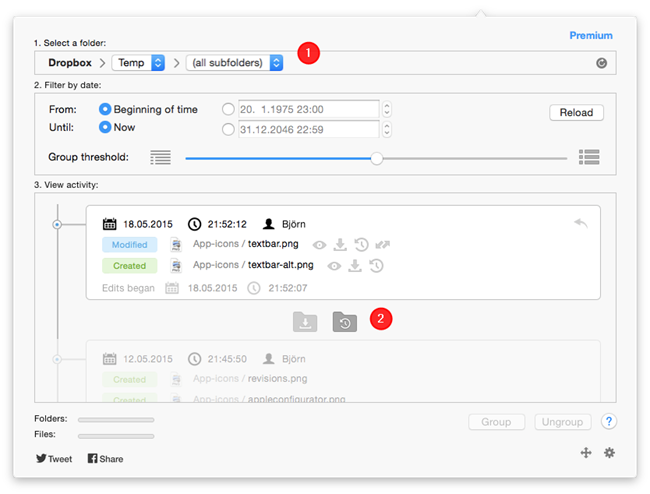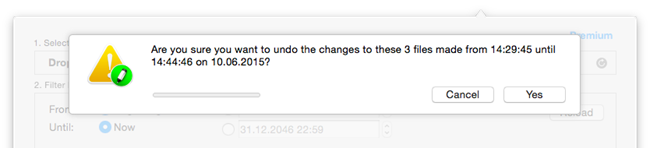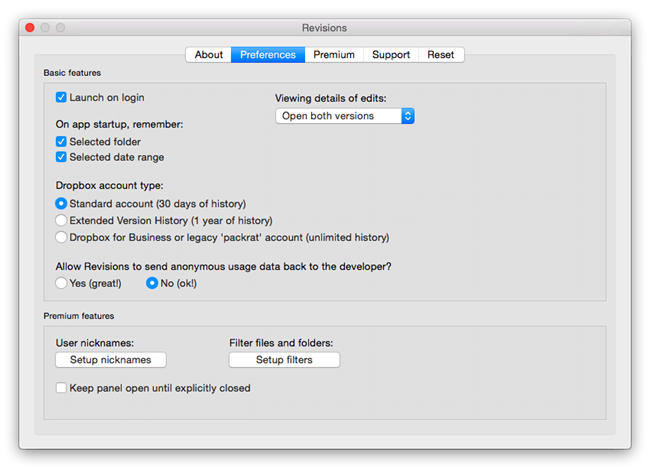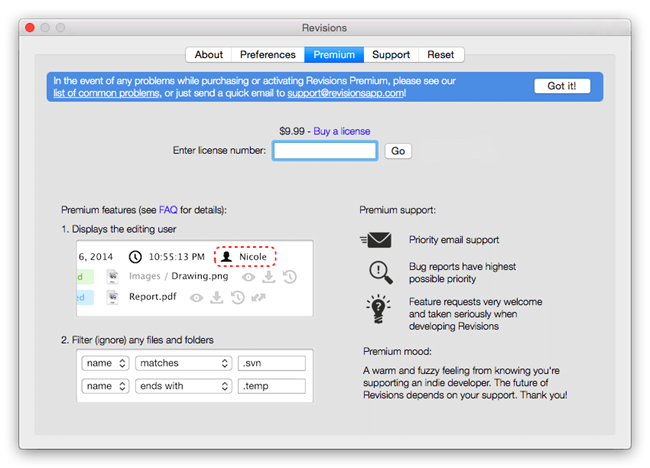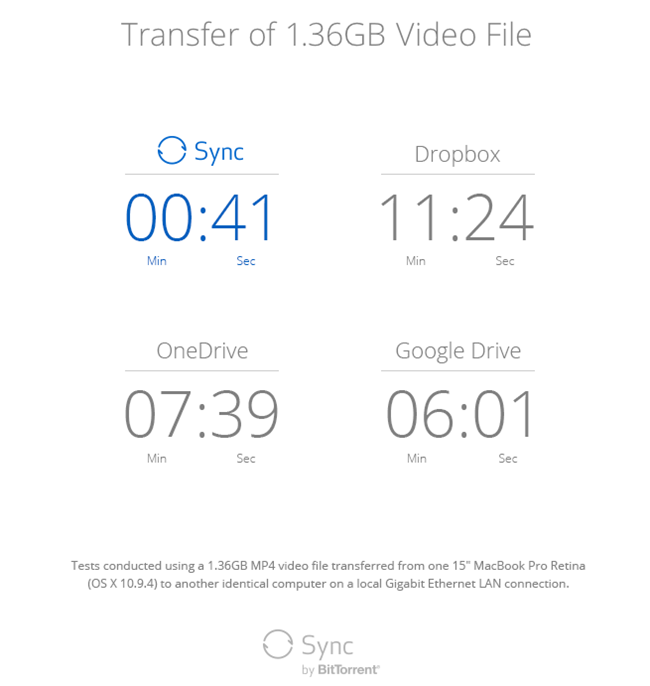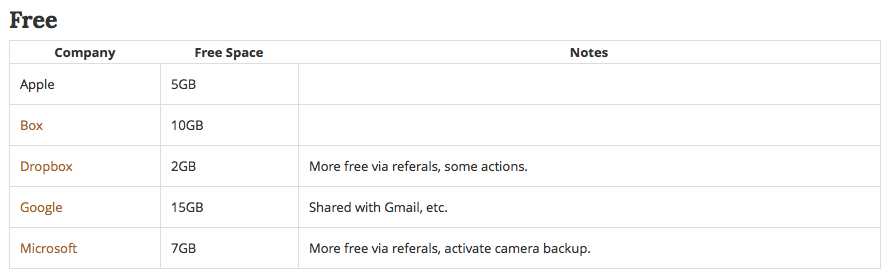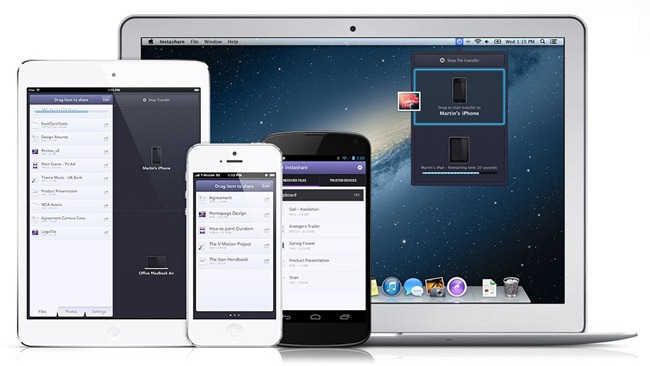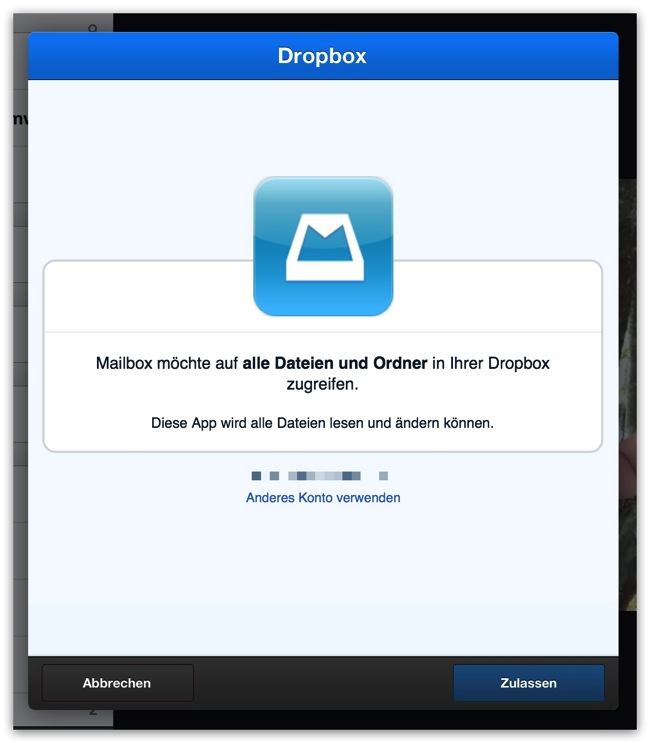Dropbox war seinerzeit einer der ersten cloudbasierten Filehosting Dienste überhaupt. Trotzdem es mittlerweile, sowohl preislich als auch funktional, bessere Alternativen gibt, halte ich diesem Dienst nach wie vor die Treue. Der Grund liegt, dank Plattformunabhängigkeit, hauptsächlich in der extrem weiten Verbreitung. Quasi jeder technikaffine Mensch hat heutzutage einen Dropbox Account, mit dem man u.a. sehr schnell Dateien tauschen kann.
Eine der coolen Features von Dropbox ist die Versionierung, mit der man gelöschte und ältere Versionen einer Datei oder eines Verzeichnisses auf Klick wiederherstellen kann.
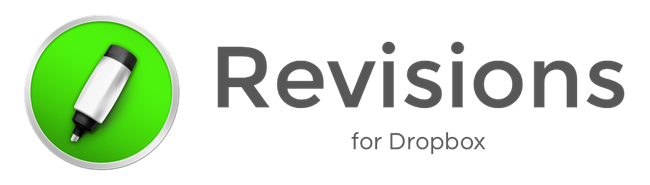
Leider ist diese Versionsverwaltung auf die (eigene) Webseite bei Dropbox beschränkt. Hinzu kommt, dass die Benutzerfreundlichkeit dieses Features über die Webseite alles andere als grandios ist. Aus diesem Grund möchte ich heute Revisions detaillierter vorstellen, das sich genau dieser Problematik annimmt.
Oberfläche
Seit der kürzlich veröffentlichten Version 2 ist Revisions eine reine Menüleisten-App und wird komplett von dort gesteuert.
Die Oberfläche teilt sich in drei verschiedene Bereiche ein.
Ganz oben kann man den Ordner auswählen, der von Revisions fortwährend überwacht werden soll. Per Default wird die komplette Verzeichnisstruktur der eigenen Dropbox überwacht, was in manchen Fällen vielleicht gar nicht notwendig ist. Darunter kann man einen Filter nach Datum sowie über einen Slider zeitbasierte Gruppierungen der überwachten Dateien/Verzeichnisse festlegen.
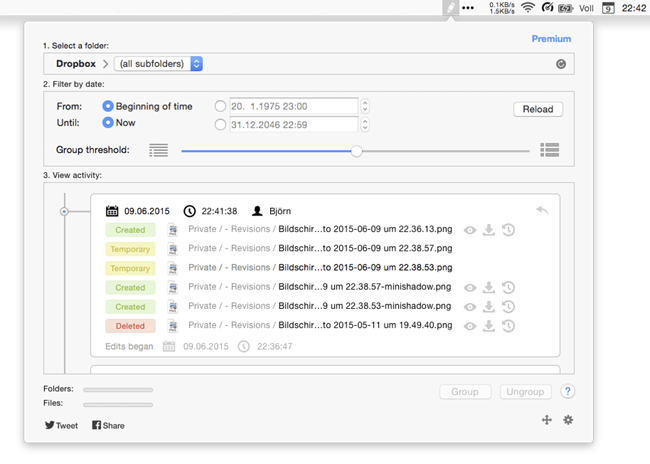
Der dritte und letzte Abschnitt umfasst eine Timeline, in der der Verlauf aller Veränderungen der überwachten Dateien und Verzeichnisse chronologisch mit farblichen Markierungen festgehalten wird. Dazu gibt es einen Zeitstempel und die Anzeige der Person (extrem wichtig, sofern sich mehrere Personen ein Verzeichnissen teilen), die die Veränderung vorgenommen hat.
Indexierung
Startet man Revisions zum ersten Mal, wird die Geschichte bisher gemachter Veränderungen in der gesamten Dropbox bzw. der ausgewählten Verzeichnisse indexiert. Je nach Alter und Größe der eigenen Dropbox kann dieser Vorgang durchaus einige Stunden in Anspruch nehmen.

Vielleicht als Hinweis:
Um die Indexierung etwas zu beschleunigen, sollte man sich erst einmal auf sein wichtigstes Verzeichnis konzentrieren und den Rest später erledigen. Dazu sollte man wissen, dass Nutzer der kostenlosen Version von Dropbox die Versionierung eh nur bis zu 30 Tage in die Vergangenheit nutzen können. Erst bei Dropbox Business kann man Daten unbegrenzt wiederherstellen.
Nutzung
Dem aufmerksamen Screenshot-Betrachter sind bestimmt schon die kleinen Icons hinter den einzelnen Dateien aufgefallen. Damit lassen sich die Dateien ansehen, ohne Veränderungen in der Dropbox lokal herunterladen, in der Dropbox wiederherstellen oder per Diff vergleichen.
Leider werden für des Ansehen und Vergleichen von Dateien 3rd-Party-Apps benötigt. Zum Ansehen eignet sich beispielsweise Apples Vorschau; zum Vergleichen Apples FileMerge (aus dem Dev Toolset) oder Kaleidoscope.
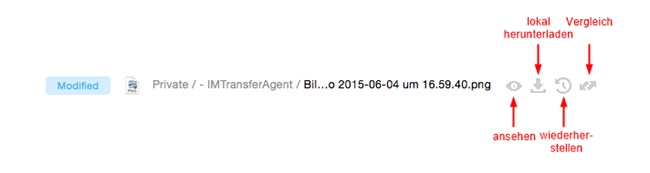
Ich sprach ja anfangs schon von einer zeitlichen Gruppierung von Dateien, die über den Slider eingestellt werden kann.
Genau hier hat man über einen Pfeil im rechten Teil der Timeline die Möglichkeit ein Gruppen-Undo durchzuführen. Das hat zu Folge, dass alle Veränderungen bei den zur Gruppe gehörenden Dateien mit einem Klick rückgängig gemacht werden können.
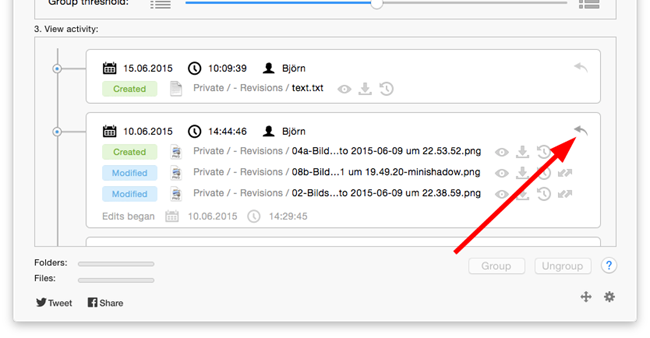
Darüber hinaus gibt es auch Verzeichnis-Aktionen. Im Unterschied zum Gruppen-Undo können hier komplette Verzeichnisse (inkl. Unterverzeichnisse), wie sie zum Zeitpunkt X bestanden haben, bearbeitet werden.
Dazu muss man zunächst oben das Verzeichnis auswählen und die Maus zwischen zwei angrenzende Dateigruppen platzieren. Erst dann erscheinen die beiden Verzeichnisoperationen, mit denen man Verzeichnisse lokal herunterladen und wiederherstellen kann.
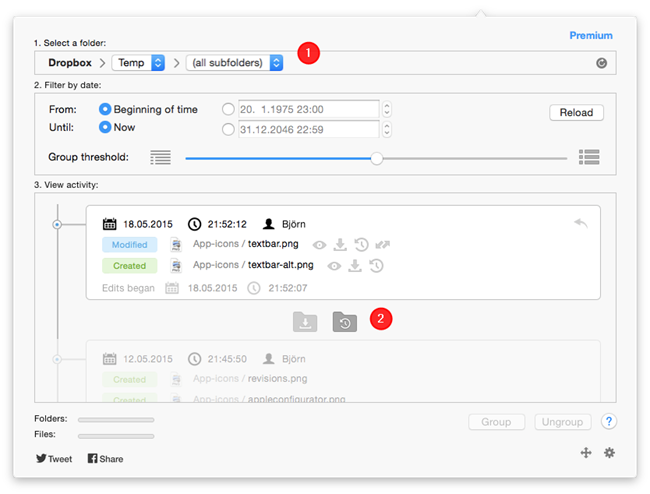
Revisions verfügt auch über ein eingebautes Konflikthandling.
Die App überschriebt beim Wiederherstellen von Dateien nicht blind, sondern fragt bei jeder Aktion explizit noch mal nach, ob man sich in seinem Tun auch wirklich ganz sicher ist.
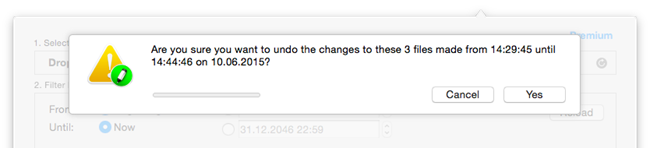
Einstellungen
Die Einstellungen bieten wenige Überraschungen und sind meiner Meinung nach selbsterklärend.
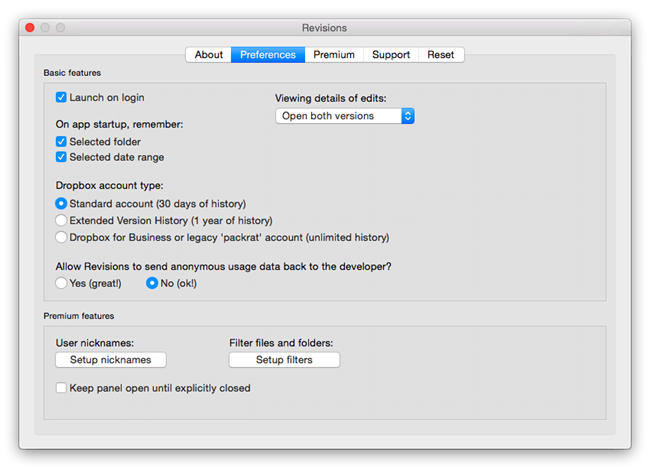
Preise und Verfügbarkeit
Revisions wird sowohl im Mac App Store, als auch über die Webseite des finnischen Entwicklers Patrik Hoyer zum Herunterladen angeboten. Die App ist in der Grundversion komplett kostenlos (und werbefrei); kann aber über einen IAP von 9,99 US-Dollar mit Premium Features aufgewertet werden.
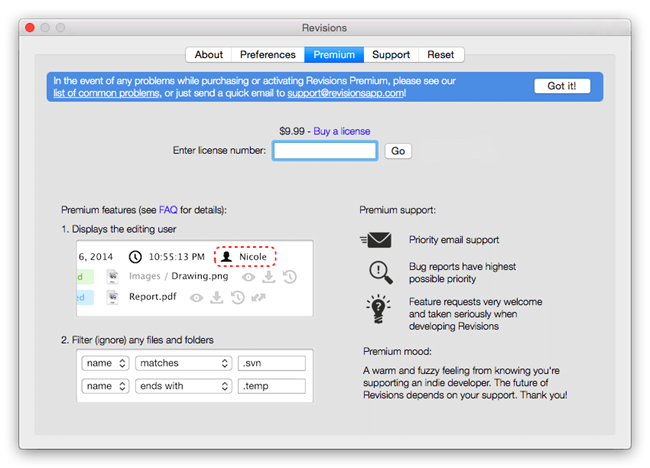
Zu den Premium-Features gehören ein schnellerer Support, das Vergeben von Spitznamen für die einzelnen Dropbox-Nutzer und verbesserte Filter. Das ist für den genannten Preis erst mal verhältnismäßig wenig aber der Entwickler hat für kommende Versionen von Revisions schon weitere (bisher ungenannte) Premium-Features angekündigt.
[app 819348619]
Fazit
Revisions richtet sich hauptsächlich an Dropbox-Poweruser, kann aber auch für den Otto-Normal-Nutzer, der aus Versehen mal eine wichtige Datei gelöscht oder überschrieben hat, sehr nützlich sein.
Die App macht genau das, was man erwartet und liefert durch sein einfaches Interface genau die Lösung, die Dropbox fehlt.
Wenn ich mir zwei zukünftige Features wünschen darf: ein integrierter Quick- und ein integrierter Diff-View ohne Zuhilfenahme von 3rd Party Apps.
[do action=“aguwertung“ wert=“9,5″/]